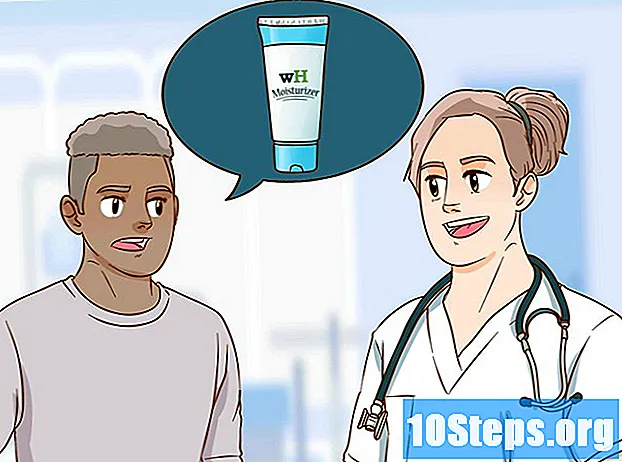Содержание
В этой статье вы узнаете, как преобразовать аудиофайл MP3 в формат WAV. Это преобразование очень полезно, если вам нужен аудиофайл без потери качества, например, для использования в видео или радиопрограмме. Чтобы преобразовать файл MP3 в WAV на Mac или Windows, вы можете использовать два бесплатных инструмента: Audacity и iTunes. Также можно использовать бесплатный онлайн-конвертер, если у вас нет доступа к этим инструментам.
Шаги
Метод 1 из 3: без дерзости
Откройте Audacity. Для этого дважды щелкните его значок (пара синих наушников над оранжевой радиоволной). Затем он откроется в пустом окне.
- Если у вас не установлен Audacity, загрузите и установите его, используя следующую ссылку: http://www.audacityteam.org/download/.
- На Mac рассмотрите возможность использования iTunes.
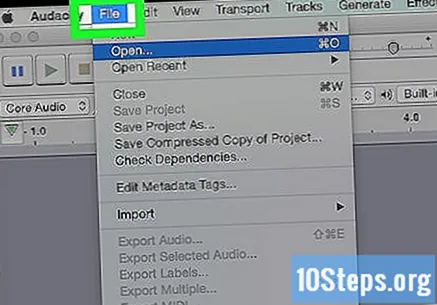
нажмите в Файл в левом верхнем углу окна. Затем появится раскрывающееся меню.- На Mac вам может потребоваться нажать на меню Мужество в верхнем левом углу экрана.
нажмите в Открыть... в раскрывающемся меню. Откроется окно выбора музыки.

Выберите песню. Нажмите на файл, который хотите преобразовать из MP3 в WAV.- Вам может потребоваться сначала выбрать его папку в левой части окна или дважды щелкнуть папку с музыкой в основной части окна.
нажмите в Открыть чтобы начать процесс импорта файла в Audacity. Этот шаг может занять несколько минут.
- После того, как песня откроется, вы увидите синюю звуковую волну в центре окна.
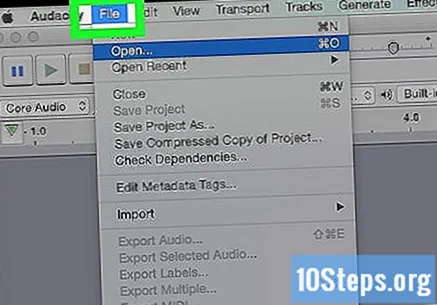
нажмите в Файл опять таки. Затем снова появится раскрывающееся меню.
Выбирать Экспорт в центре раскрывающегося меню. Откроется всплывающее меню.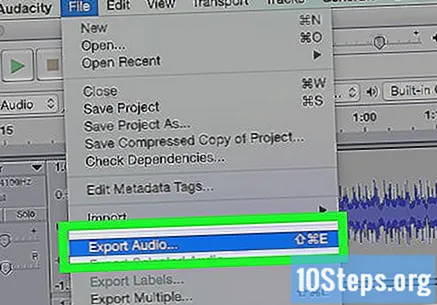
- Если меню Файл есть возможность Экспорт аудио ..., щелкните по нему и пропустите следующий шаг.
нажмите в Экспорт как WAV во всплывающем меню.
Выберите место назначения. В левой части окна щелкните папку, в которой вы хотите сохранить файл WAV.
- На Mac щелкните раскрывающийся список «Где», а затем нужную папку.
- Если вы нажали Экспорт аудио ..., вам нужно будет щелкнуть раскрывающееся поле «Тип файла» (Windows) или «Тип файла» (Mac) и выбрать параметр WAV (16-битные или 32-битные варианты подойдут).
нажмите в Сохранить в правом нижнем углу окна.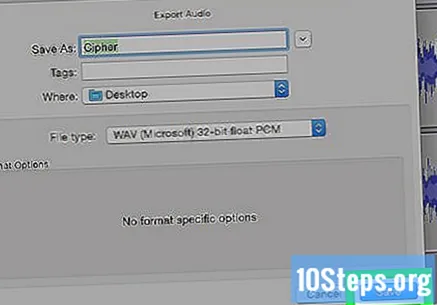
нажмите в Ok по запросу. Затем музыкальный файл будет сохранен в формате WAV в указанном месте.
Метод 2 из 3: в iTunes
Откройте iTunes. Щелкните или дважды щелкните значок iTunes (нарисовав цветную музыкальную ноту на белом фоне). Потом он откроется.
Убедитесь, что iTunes обновлена. Некоторые старые версии не позволяют конвертировать файлы MP3 в WAV, но текущие версии позволяют. ITunes должен автоматически проверять наличие обновлений при запуске, но вы можете сделать это вручную, нажав Помощь а затем на Проверить обновления.
- При появлении запроса щелкните Скачать iTunes и следуйте инструкциям на экране. Перед продолжением может потребоваться перезагрузить компьютер.
Включите кодировку WAV. По умолчанию iTunes не конвертирует файлы в формат WAV. Чтобы выполнить это преобразование, сделайте следующее:
- нажмите в Редактировать (Windows) или iTunes (Mac) в верхнем левом углу.
- нажмите в Предпочтения ... а затем на Общий.
- нажмите в Импортировать настройки ....
- Нажмите на раскрывающийся список "Импортировать с помощью", а затем в меню. Кодировщик WAV.
- нажмите в Ok в нижней части окна «Параметры импорта», затем Ok внизу окна «Настройки».
нажмите в Музыка под заголовком «Библиотека» в заголовке окна iTunes. Затем будут отображены песни из iTunes.
Выберите песни, которые хотите преобразовать. Щелкните файл, чтобы выбрать его. Вы также можете нажать кнопку Ctrl (Windows) или ⌘ Команда (Mac) и щелкните отдельные песни, чтобы выбрать их независимо.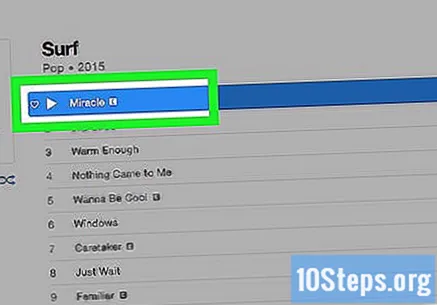
- Чтобы выбрать блок песни, щелкните первый элемент в списке, чтобы выбрать его, нажмите кнопку ⇧ Shift и щелкните последний элемент в списке. Тогда будет выбран весь список.
нажмите в Файл в левом верхнем углу окна. Затем появится раскрывающееся меню.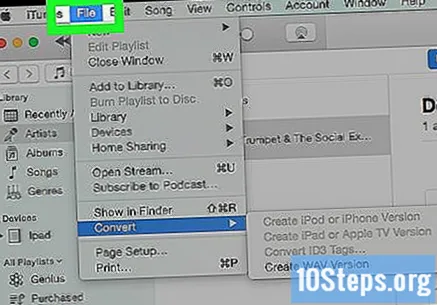
Выбирать Преобразовать в нижней части раскрывающегося меню. Затем появится всплывающее меню с некоторыми вариантами преобразования.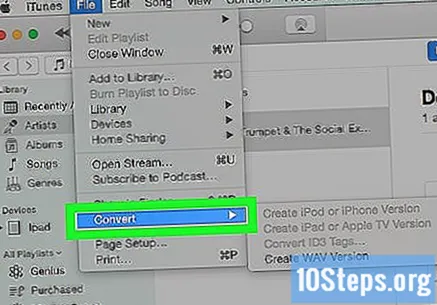
нажмите в Создать версию WAV во всплывающем меню. Затем будет создана WAV-копия выбранной песни.
- После создания файла WAV вы можете удалить исходную песню в формате MP3 из библиотеки.
- Чтобы перейти к местоположению вновь созданного преобразованного файла, щелкните его версию правой кнопкой мыши, а затем Отобразить в проводнике Windows (Windows) или Показать в Finder (Mac).
Метод 3 из 3: Использование OnlineConvert
Откройте страницу OnlineConvert. Для этого перейдите по адресу https://audio.online-convert.com/convert-to-wav в интернет-браузере.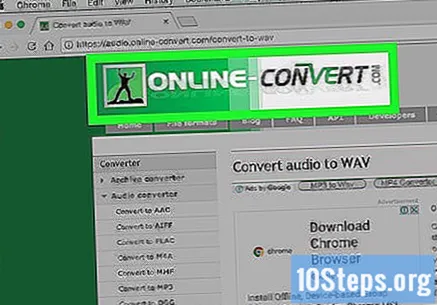
нажмите в Выбрать файл (Выбрать файл). Эта серая кнопка расположена в верхней части страницы. Затем откроется «Проводник» (Windows) или Finder (Mac).
Выберите файл MP3. Для этого перейдите в место, где он сохранен, и щелкните по нему.
нажмите в Открыть в правом нижнем углу окна. Заставьте его отправить файл MP3 в OnlineConvert.
- На Mac нажмите Выбирать.
Прокрутите вниз и щелкните Конвертировать файл (Конвертировать файл). Эта серая кнопка расположена внизу страницы. Затем OnlineConvert начнет преобразование файла MP3 в формат WAV.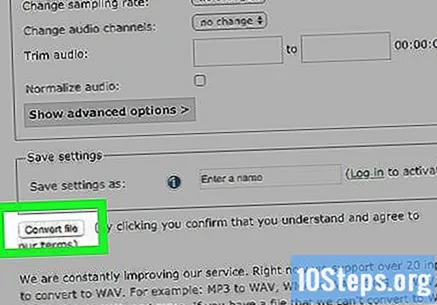
нажмите в Скачать. Эта светло-зеленая кнопка находится перед названием файла WAV. Это запустит преобразованный файл для вашего компьютера.
- В зависимости от настроек вашего компьютера вам может потребоваться подтвердить загрузку или выбрать место назначения перед ее запуском.
- Файл может быть загружен автоматически по окончании конвертации.
подсказки
- Помимо OnlineConvert, существует несколько других онлайн-конвертеров, которые могут конвертировать песню в WAV, если вы не хотите загружать iTunes или Audacity. Чтобы найти их, просто выполните поиск по запросу «онлайн конвертер mp3 в wav» в поисковой системе.
- Несмотря на то, что файлы WAV обычно ассоциируются с Windows, они совместимы с аудио- и видеоплеерами на большинстве платформ.
Предупреждения
- Будьте осторожны при использовании онлайн-конвертера, который может запрашивать вашу личную информацию. Любой веб-сайт, который отправляет преобразованный файл по электронной почте, вместо того, чтобы напрямую загружать его, может быть спамом.